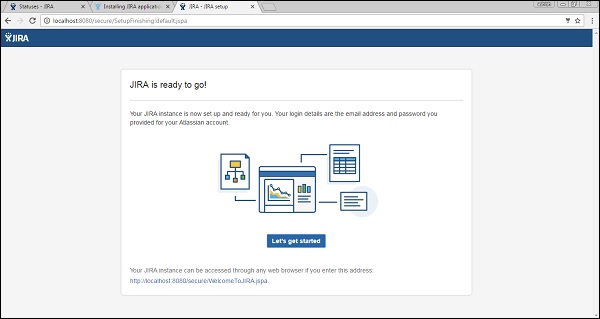- 如何下载和安装JIRA软件。 JIRA安装(1)
- 如何下载和安装JIRA软件。 JIRA安装
- 安装 jira - Shell-Bash (1)
- jira (1)
- 安装 jira - Shell-Bash 代码示例
- JIRA |看板方法
- JIRA |看板方法(1)
- JIRA问题(1)
- JIRA-问题
- JIRA-问题(1)
- JIRA问题
- jira - 任何代码示例
- JIRA-项目(1)
- JIRA-项目
- Jira版本
- Jira版本(1)
- JIRA教程
- JIRA教程
- JIRA教程(1)
- JIRA教程(1)
- JIRA-问题创建
- JIRA-问题创建(1)
- JIRA-屏幕
- JIRA-屏幕(1)
- 讨论JIRA(1)
- 讨论JIRA
- JIRA-概述
- JIRA-概述(1)
- JIRA-登录(1)
📅 最后修改于: 2020-11-01 04:03:17 🧑 作者: Mango
在本章中,我们将学习如何在系统上安装JIRA。
注意事项
-
JIRA是一个Web应用程序,它为属于同一公司/项目的个人或一组请求的用户提供私有网站。
-
JIRA可以作为Windows服务在服务器端运行。
-
JIRA是一个基于Java的纯净应用程序,并支持所有满足JDK / JRE要求的OS平台,例如Windows,不同版本的Linux或MAC等。
-
JIRA支持所有著名的浏览器,例如Chrome,IE,Mozilla和Safari。
-
它在移动视图中也支持移动浏览器。
系统要求
由于JIRA是Web应用程序,因此它遵循客户端/服务器的概念。这意味着JIRA可以集中安装在服务器上,并且用户可以使用任何计算机上的网站通过网络浏览器与JIRA进行交互。
-
浏览器-应启用JavaScript,建议用户不要使用NoScript之类的脚本阻止工具来访问JIRA的全部功能。
-
JDK / JRE-建议使用最新版本更新JRE / JDK。 JIRA 6.4建议使用JRE / JDK版本8。
由于我们的范围是将JIRA应用程序用作最终用户,因此我们可以忽略服务器端的要求。
在服务器端安装
-
JIRA遵循客户端/服务器的概念。在服务器端,必须先安装JIRA,然后才能将其用作最终用户。
-
在服务器端,JIRA必须与关系数据库连接以存储问题/应用程序数据。
-
从以下链接下载JIRA Windows Installer.exe文件-https://www.atlassian.com/software/jira/download?_ga=1.28526460.1787473978.1 488778536 。
-
选择操作系统类型,然后单击下载。
以下屏幕快照显示了如何下载特定操作系统的.exe文件。
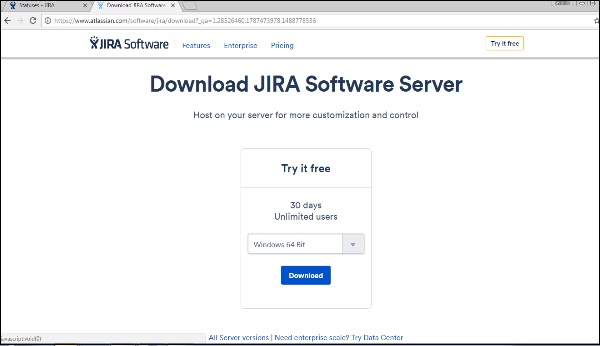
运行.exe文件以运行安装向导。以下屏幕截图显示了下载的.exe文件。
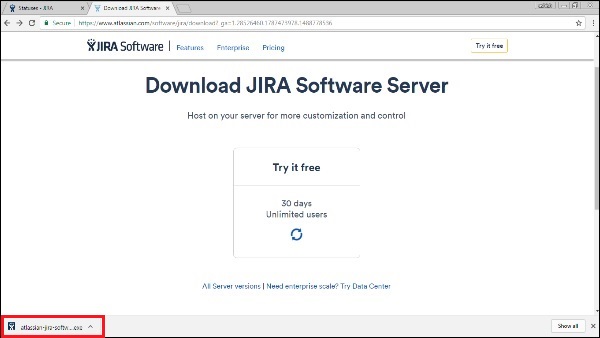
单击.exe文件后,将显示“运行确认”弹出窗口,然后单击“运行”。以下屏幕截图显示了“运行确认”弹出窗口。

将显示以下JIRA安装向导,单击“下一步”。

选择适当的安装选项,如以下屏幕截图所示,然后单击“下一步”。
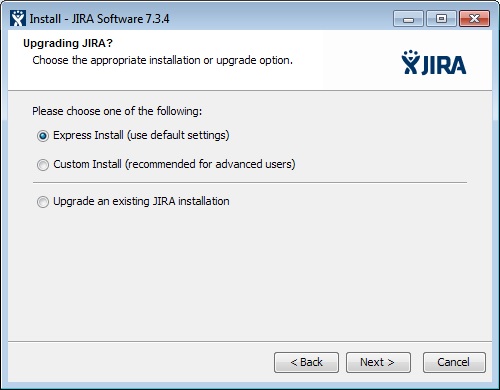
安装摘要与目标目录,主目录,TCP端口等一起显示,如以下屏幕快照所示。
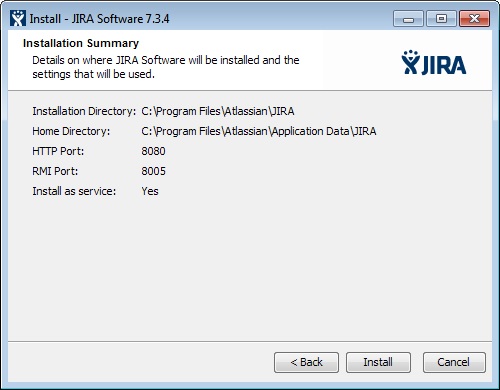
单击安装。 JIRA将开始安装,如以下屏幕截图所示。完成安装需要几分钟。
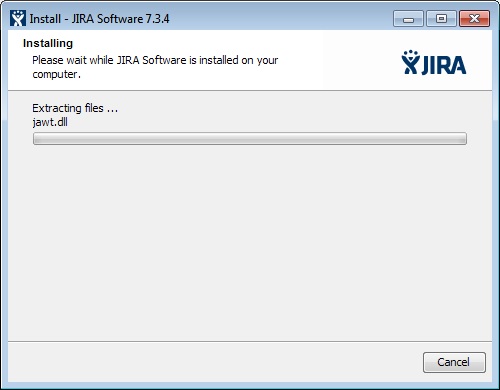
安装后,如果选中“立即启动JIRA软件7.3.4”复选框,则JIRA将自动启动。然后单击“下一步”,如果没有,则可以使用相应的Windows“开始”菜单快捷方式进行访问。
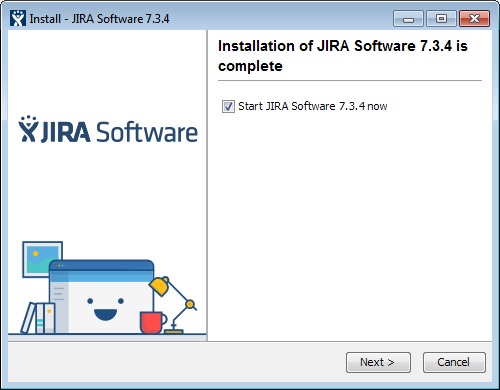
单击完成按钮。

安装程序将在开始菜单上创建以下快捷方式-
- 访问JIRA
- 启动JIRA服务器
- 停止JIRA服务器
- 卸载JIRA
以下屏幕截图显示了上述快捷方式-
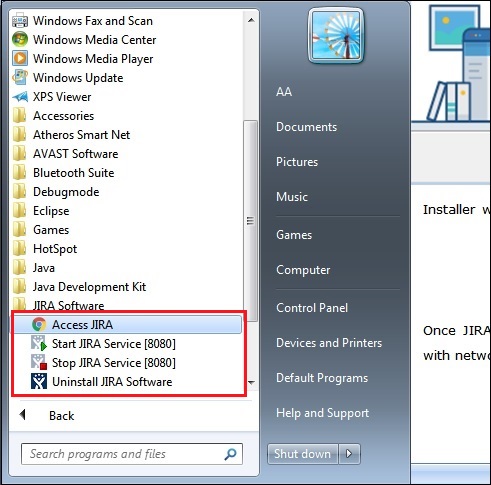
选择许可证类型并输入组织名称,如以下屏幕截图所示:
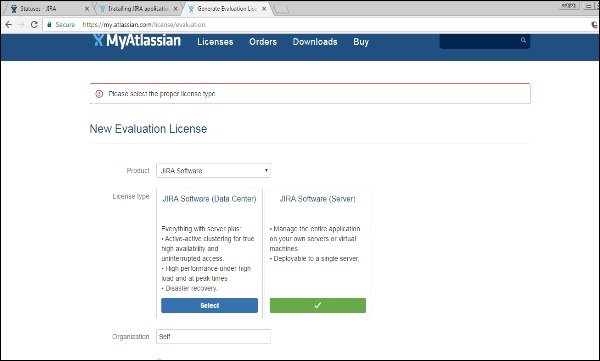
单击生成许可证
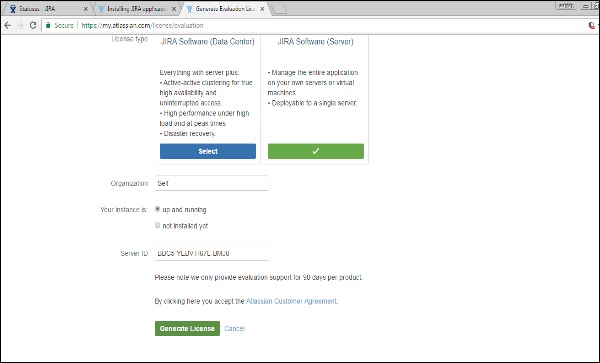
将显示确认弹出窗口,如以下屏幕截图所示。单击是。
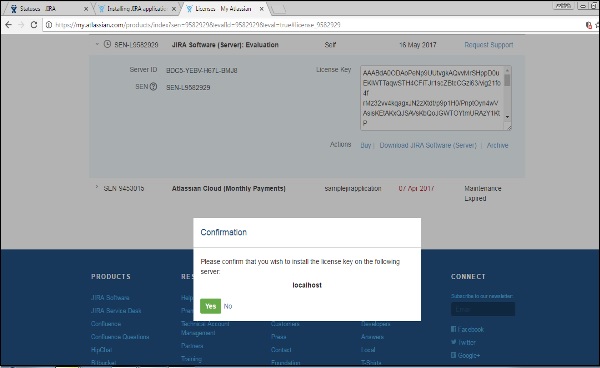
设置管理帐户,如以下屏幕快照所示。
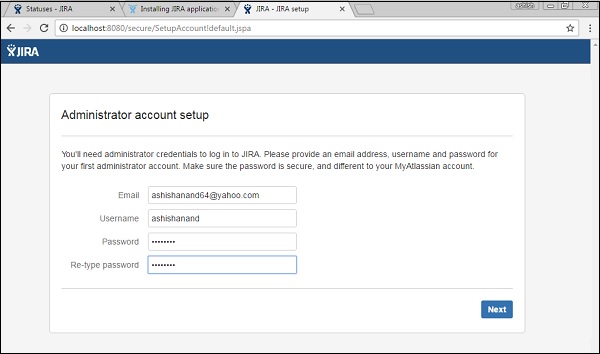
JIRA将自动完成设置,如下所示-
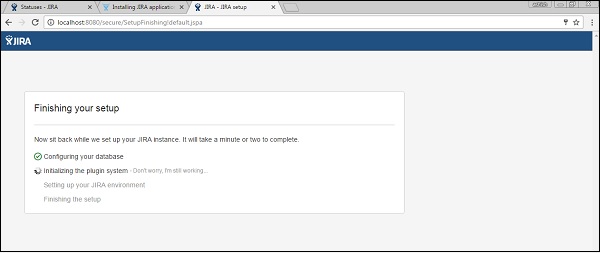
JIRA完成设置并开始在服务器中运行后,用户可以从对JIRA服务器具有网络访问权限的任何计算机上的浏览器中对其进行访问。